La solution idéale pour télé-déclarer vos impôts en mode EDI
Fast-EDI TVA - Pas à pas
I - Créer un nouveau fichier Excel des déductions TVA
Fast-EDI TVA intègre un modèle de fichier Excel vierge pour la saisie des déductions de la période à déclarer.
L’appel de ce fichier se fait via la commande :
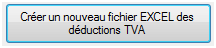
Une invite de commande permet de saisir le nom et le chemin d’enregistrement de ce nouveau fichier. Une fois créé, le nouveau fichier sera ouvert sur Excel. Ce fichier modèle est organisé en 2 parties :
- Un en-tête contenant les paramètres généraux de la déclaration
- Le détail des déductions de la période
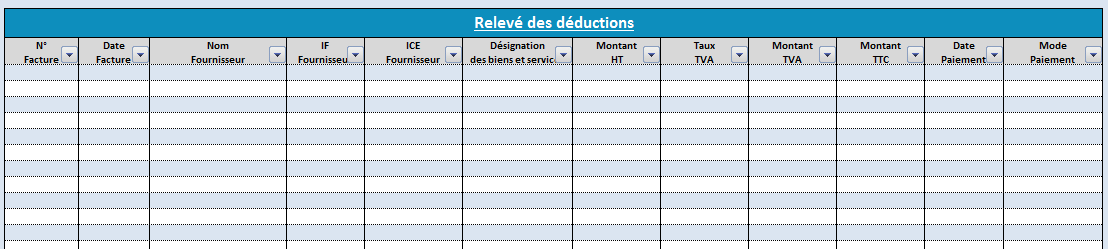 Ce fichier est verrouillé et une multitude de contrôles est effectuée sur la forme et le contenu
des cellules afin de faciliter la saisie pour l’utilisateur et de répondre aux exigences de la DGI.
Ce fichier est verrouillé et une multitude de contrôles est effectuée sur la forme et le contenu
des cellules afin de faciliter la saisie pour l’utilisateur et de répondre aux exigences de la DGI.
- Format des nombres
- Format des dates
- Taille du champ Identifiant Fiscal (8 caractères maximum)
- Taille du champ ICE (15 caractères maximum)
- Listes déroulantes pour les champs (Périodicité, Régime TVA, Période, Taux de TVA et Mode de paiement)

II - Sélectionner un fichier Excel à importer
Le relevé Excel des déductions TVA préparé précédemment sera ouvert
dans Fast-EDI via la commande : 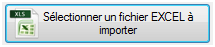 Une invite de commande permet de sélectionner le fichier créé précédemment.
L’utilisateur est invité à patienter pendant le chargement du fichier.
Une fois chargé, l’application effectue une multitude de contrôles et de vérifications afin de
détecter d’éventuelles anomalies pouvant entrainer le refus du fichier généré par le système d’informations de la DGI.
Les champs avec anomalies ou informations manquantes marqués d’une couleur de fond rouge sont considérés comme des champs
obligatoires et devront impérativement être complétés ou modifiés avant de pouvoir générer le fichier EDI.
Une invite de commande permet de sélectionner le fichier créé précédemment.
L’utilisateur est invité à patienter pendant le chargement du fichier.
Une fois chargé, l’application effectue une multitude de contrôles et de vérifications afin de
détecter d’éventuelles anomalies pouvant entrainer le refus du fichier généré par le système d’informations de la DGI.
Les champs avec anomalies ou informations manquantes marqués d’une couleur de fond rouge sont considérés comme des champs
obligatoires et devront impérativement être complétés ou modifiés avant de pouvoir générer le fichier EDI.
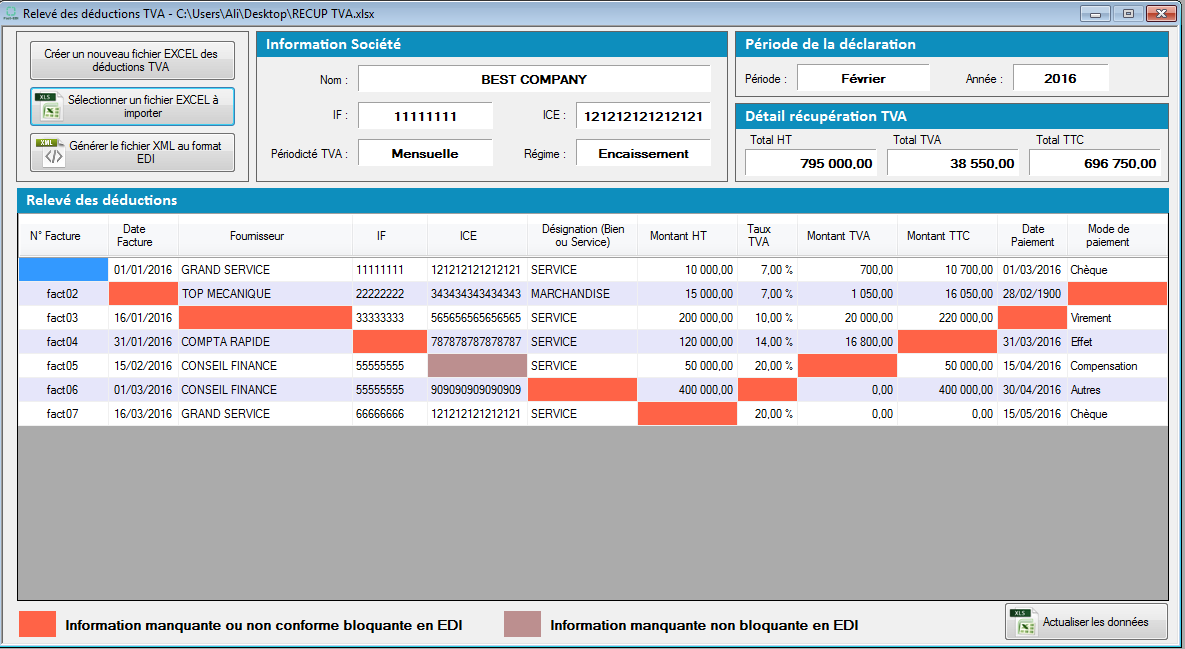 Les modifications et les compléments d’informations seront effectués dans le fichier Excel original.
Il suffit juste d’enregistrer les modifications apportées sur Excel et d’actualiser les données sur Fast-EDI via la commande :
Les modifications et les compléments d’informations seront effectués dans le fichier Excel original.
Il suffit juste d’enregistrer les modifications apportées sur Excel et d’actualiser les données sur Fast-EDI via la commande :
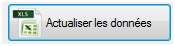
III - Générer le fichier XML au format EDI
La génération du fichier EDI au format préconisé par la DGI se fait via la commande :
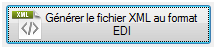 Toute information manquante entrainera l’affichage du message suivant :
Toute information manquante entrainera l’affichage du message suivant :
 Les informations manquantes devront impérativement être complétées selon la procédure expliquée précédemment.
Une fois toutes les informations complétées et les données actualisées la génération du fichier EDI
affiche une invite de commande pour définir le nom et le répertoire ou sera enregistré le fichier généré.
La DGI préconise d’utiliser un nom de fichier ne contenant pas de caractères spéciaux et permettant
d’identifier rapidement la société et la période de la déclaration TVA. Exemple : "NOM SOCIETE JUILLET 2016".
A la fin de la génération du fichier EDI un message confirme la réussite et la fin du traitement.
Les informations manquantes devront impérativement être complétées selon la procédure expliquée précédemment.
Une fois toutes les informations complétées et les données actualisées la génération du fichier EDI
affiche une invite de commande pour définir le nom et le répertoire ou sera enregistré le fichier généré.
La DGI préconise d’utiliser un nom de fichier ne contenant pas de caractères spéciaux et permettant
d’identifier rapidement la société et la période de la déclaration TVA. Exemple : "NOM SOCIETE JUILLET 2016".
A la fin de la génération du fichier EDI un message confirme la réussite et la fin du traitement.
 Le fichier créé pourra alors être joint à la télé-déclaration de la TVA effectuée via le portail de la DGI Simpl-TVA.
Le fichier créé pourra alors être joint à la télé-déclaration de la TVA effectuée via le portail de la DGI Simpl-TVA.
N'attendez plus, bénéficiez immédiatement de la solution Fast-EDI
Télécharger votre application
Aucune autorisation Administrateur n'est requise pendant l'installation
TéléchargerSaisissez votre clé
La clé d'activation sera demandée et saisie une seule fois et sera enregistrée sur votre poste client
DétailUtilisez votre solution
Commencez à utiliser votre solution et bénéficiez de tous ses avantages
Détail